Luego de haber instalado y configurado el View Connection Server y haber creado y preparado nuestro escritorio virtual, podemos proseguir con la creación de un pool de Desktops para que puedan ser utilizados por los usuarios.
Introducción.
Con VMware View Manager se pueden crear pools de escritorios virtuales para el acceso de los usuarios. Los pools pueden estar compuestos por VMs administradas por vCenter, VMs de otra plataforma de virtualizacion, servidores fisicos, servidores Terminal Server, o PCs blade. Es posible crear varios tipos de pools de escritorios, asi como tambien se puede aprovisionar un escritorio virtual individual utilizando un pool manual con un unico virtual desktop. Este ultimo escenario es el que detallaremos en este articulo.En posteriores articulos detallaremos la creación de pools automaticos y el uso de View Composer.
- Pools automaticos con Virtual Machines completas. View Manager aprovisiona dinamicamente virtual desktops basado en las configuraciones del pool. View Manager usa un template como fuente para el pool y crea una nueva virtual machine en vCenter Server para cada Virtual Desktop.
- Pools de clones vinculados (Composer). View Manager crea clones vinculados a partir de un Snapshot de una maquina virtual "padre". View Manager aprovisiona dinamicamente los clones vinculados basado en la configuración del pool.
- Pool Manual. View Manager aprovisiona Virtual Desktops desde maquinas virtuales existentes. Por cada virtual desktop en el pool se selecciona una Virtual Machine separada para dar acceso a los usuarios.
- Pool de Terminal Services. Se puede usar servidores de Microso Terminal Service para proveer sesiones de terminal como escritorios para usuarios View. View Manager administra las sesiones de la misma forma que lo hace con otros escritorios View.
Creación de Pool Manual de Virtual Desktop
En un pool manual, se debe preparar cada escritorio virtual para el acceso de los usuarios View. El View Agent debe ser instalado y debe estar ejecutandose en cada escritorio virtual.Para un pool manual con escritorios administrados por vCenter Server, View Manager se asegura que un Virtual Desktop en Spare se encuentre encendido para que los usuarios puedan conectarse a el. Este escritorio Spare esta encendido siempre, sin importar la politica de energia seleccionada.
Se puede crear un pool que contenga un unico virtual desktop. Esto es de utilidad cuando un usuario requiere acceso unico y dedicado a su escritorio, o cuando multiples usuarios (en momentos diferentes) deben acceder a una aplicación que tenga una unica licencia asociada al virtual desktop.
| Ingresamos a View Manager y nos dirigimos a la sección Inventory->Pools. Presionamos "Add" para crear nuestro Pool. | |
| Seleccionamos el tipo de Pool a crear. Anteriomente describimos cada uno de estos. En nuestro caso seleccionamos la opción "Manual Pool" | |
Seleccionamos la forma en que los usuarios serán asignados a los Virtual Desktops:
| |
| Seleccionamos cual será el origen de nuestros Virtual Desktops. En nuestro caso usaremos un Virtual Desktop administrado por vCenter Server. Hacemos click en Next para continuar. | |
| Seleccionamos el servidor de vCenter Server donde se encuentran nuestros Virtual Desktops. Esta opción solo aparece si los Virtual Desktops a utilizar, son administrados por vCenter. Hacemos click en Next para continuar. | |
| Ingresamos un nombre para el Pool, asi como una descripción del mismo. El ID debe ser unico en nuestra plataforma View. Hacemos click en Next para continuar. | |
A continuación procedemos a realizar la configuración de nuestro pool con las opciones que nos da el asistente. Entre las opciones podemos destacar:
Hacemos click en Next para continuar. | |
| Seleccionamos los escritorios virtuales que formarán parte de este pool. En este caso estamos creando un Pool manual con un solo escritorio. Este puede ser luego asignado a un solo usuario, o a multiples usuarios que se conectan en diferentes momentos para, por ejemplo, usar una aplicación con una sola licencia amarrada al Virtual Desktop. Hacemos click en Next para continuar. | |
| A continuación vemos el resumen de la configuración a aplicar. Si todo esta correcto presionamos Finish para terminar. | |
| Ahora podemos ver que nuestro pool se encuentra creado y habilitado para su uso. Ahora solo resta especificar que usuarios pueden utilizar este pool para que se encuentre listo para el uso de los usuarios View. |
Asignación de Usuarios en un Pool de Virtual Desktop
Una vez que ya tenemos creado nuestor Pool de Virtual Desktops, debemos especificar que usuarios tendrán la posibilidad de utilizar los Virtual Desktops incluidos en el pool. Podemos asignar usuarios inviduales o grupos a un Pool de Virtual Desktops. Para Pools con multiples Virtual Desktops se recomienda el uso de grupos de Active Directory.| Ingresamos a View Manager y nos dirigimos a la sección Inventory->Pools. Seleccionamos el Pool y presionamos el boton "Entitlements" | |
| A continuación presionamos el boton "Add" para agregar un grupo o usuario. | |
| A continuación realizamos una busqueda en el dominio Active Directory y seleccionamos el usuario o grupo que asignaremos a nuestro Pool. En nuestro caso seleccionamos el grupo "Salas" | |
| Hacemos click en OK para completar la asignación del grupo. | |
| Ahora podemos ver que nuestro Pool esta habilitado y con los usuarios asignados, por lo que está listo para su uso por los usuarios View |
Conclusion
Con estos pasos hemos creado nuestro primer pool de Virtual Desktops. En estos momentos los usuarios asignados debieran poder conectarse a sus escritorios virtuales utilizando View Client.En proximos articulos detallaremos el proceso de creación de un pool automatico de Virtual Desktops.











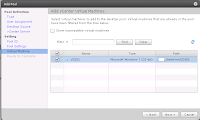










_1078_530_529.png)




0 comentarios:
Publicar un comentario